סלסול נייר
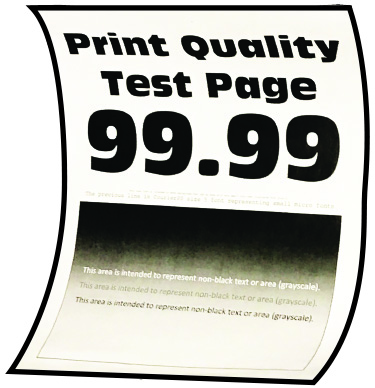
 כדי לנווט בין ההגדרות.
כדי לנווט בין ההגדרות.פעולה | Yes (כן) | No (לא) |
|---|---|---|
שלב 1
אם הנייר מסולסל? | עבור לשלב 2. | הבעיה נפתרה. |
שלב 2
אם הנייר מסולסל? | עבור לשלב 3. | הבעיה נפתרה. |
שלב 3
אם הנייר מסולסל? | עבור לשלב 4. | הבעיה נפתרה. |
שלב 4
אם הנייר מסולסל? | עבור לשלב 5. | הבעיה נפתרה. |
שלב 5
אם הנייר מסולסל? | עבור לשלב 6. | הבעיה נפתרה. |
שלב 6
אם הנייר מסולסל? | פנה אל תמיכה בלקוחות. | הבעיה נפתרה. |